怎么把qq聊天记录迁移到另一个手机 如何把qq聊天记录迁移到另一个手机
演示机型:华为p50
系统版本:HarmonyOS 2.0
软件版本:QQ8.9.15
1、打开QQ界面。

2、进入首页之后点击左上角的个人头像。
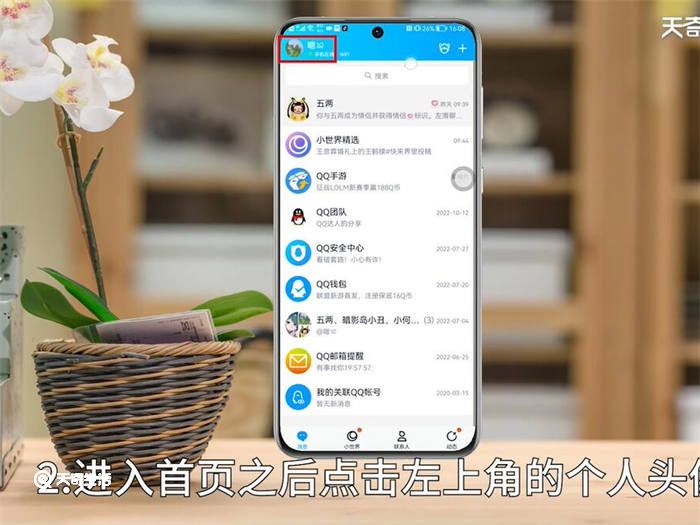
3、点击【设置】。
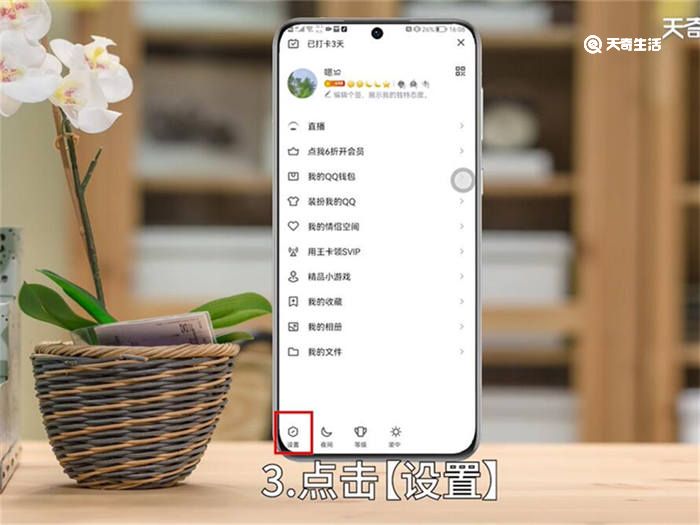
4、进入设置页面后点击【通用】。
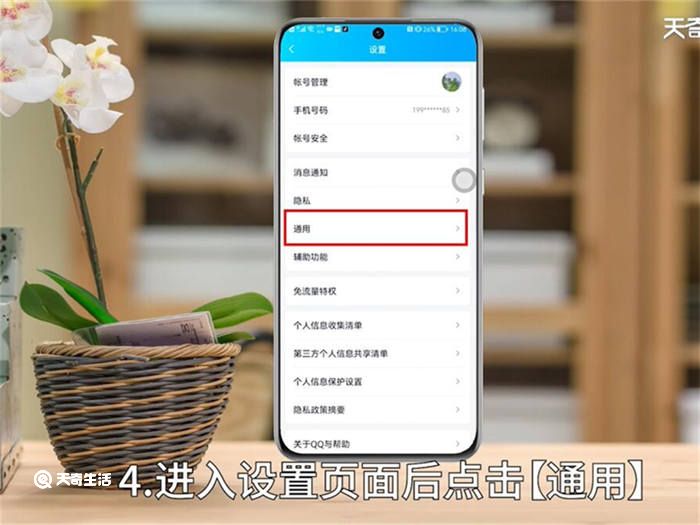
5、打开【聊天记录设置】。
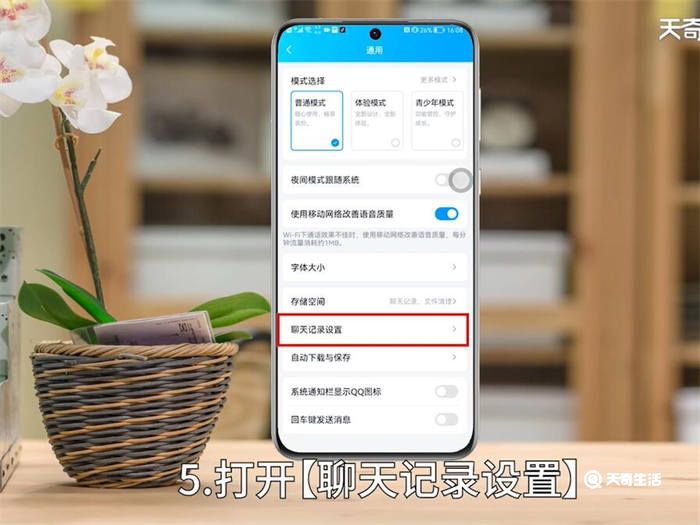
6、点击第一个【迁移聊天记录到另一台设备】。
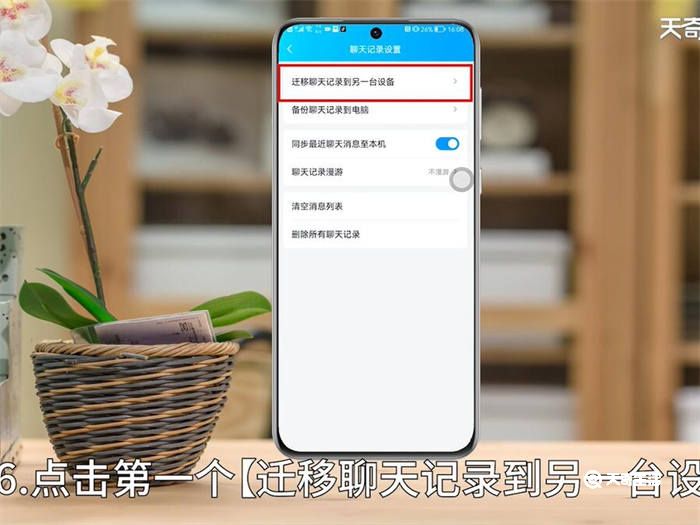
7、点击【选择聊天记录】。
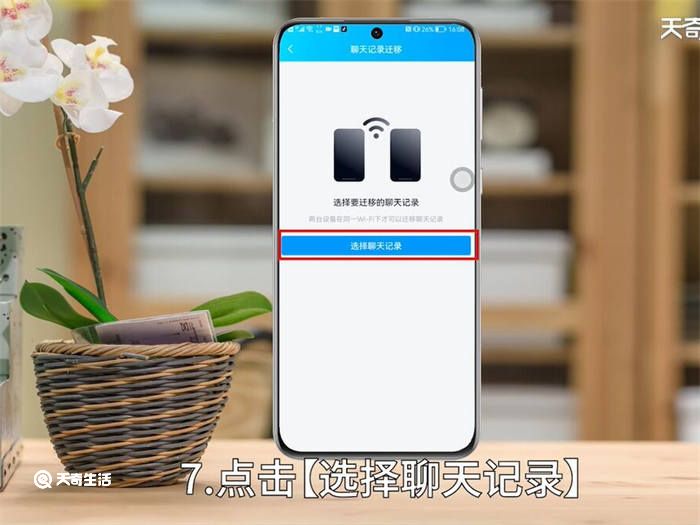
8、选择要迁移的聊天记录或者选择【全选】。
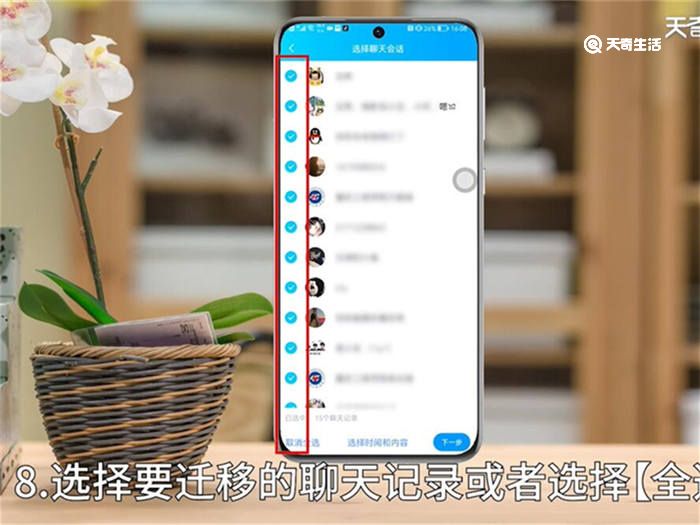
9、点击【下一步】。
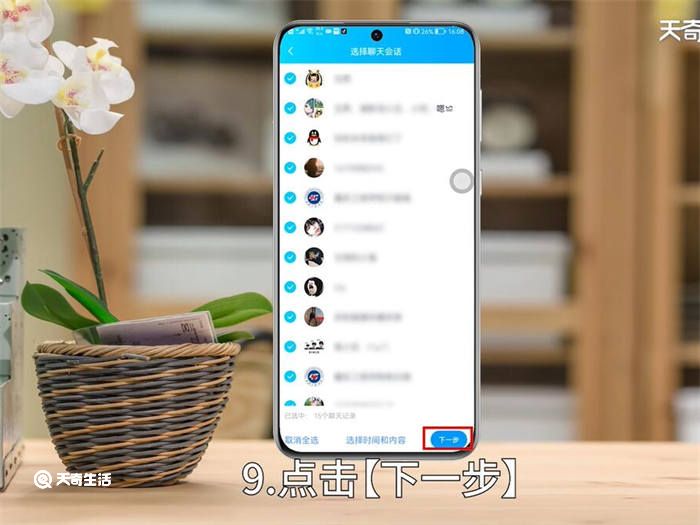
10、最后用另一部手机扫描二维码进行迁移即可。
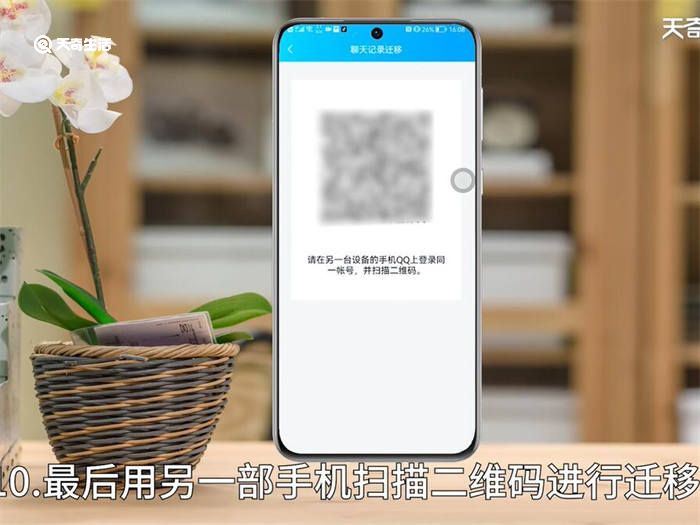
温馨提示:迁移聊天记录的过程中确保两部手机是连的同一个WiFi,也需要手机电量足够。

 15.9万
15.9万

 11.3万
11.3万

 12.8万
12.8万

 9.5万
9.5万

 15.8万
15.8万

 17.1万
17.1万

 17.3万
17.3万

 16.5万
16.5万

 16.1万
16.1万

 19.1万
19.1万

 17.8万
17.8万

 10.9万
10.9万

 11.4万
11.4万

 14.3万
14.3万

 9.4万
9.4万

 17.1万
17.1万

 12.4万
12.4万

 14.5万
14.5万

 19.6万
19.6万

 9.1万
9.1万